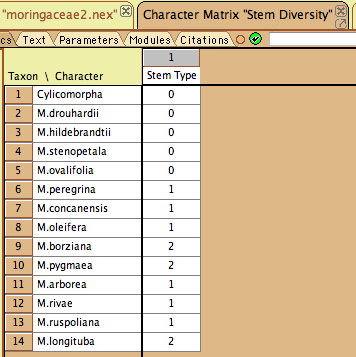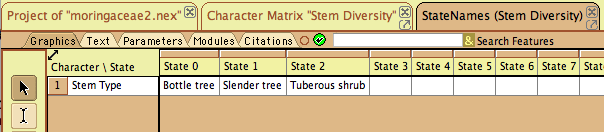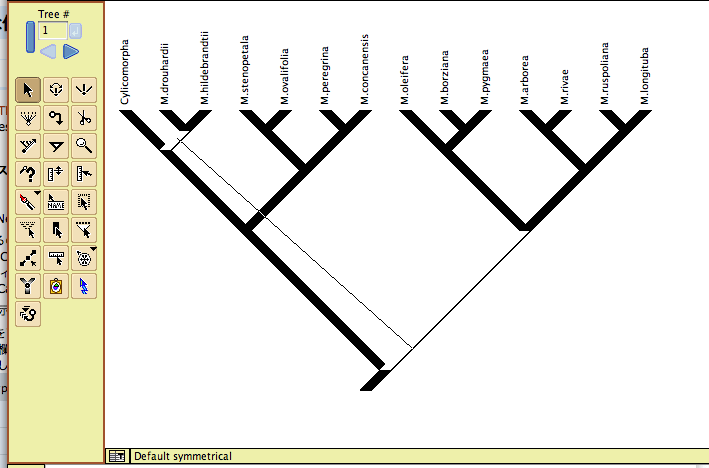Tips: 系統樹の情報はテキスト情報なので、tree fileを直接テキストエディタで編集しても良い。ファイルを一旦保存保してMesquiteを終了する。データはMoringaceae.nexというファイルに入っているので、テキストエディタで開く。中程にある
setTree '((1,((4,5),(6,7))),((2,3),((8,(9,10)),((11,12),(13,14)))));';
というのが、系統樹のトポロジーをニューイックフォーマットで書いたもの。これを、下のものと入れ替えて保存。
setTree '(1:1.0,(2:72.0,(3:28.0,(4:11.0,(5:16.0,((6:6.0,(8:9.0,7:4.0):7.0):46.0,(((9:1.0,10:1.0):8.0,
(11:4.0,12:2.0):5.0):4.0,(13:9.0,14:10.0):5.0):44.0):19.0):8.0):9.0):35.0):71.0):0.0;';
(注:長いので2行に分けて表示させたが、改行を削除して1行にすること。:の後の数値は枝長)
ファイルを保存して、Mesquiteで開く
![[PukiWiki] [PukiWiki]](image/pukiwiki.png)
![[PukiWiki] [PukiWiki]](image/pukiwiki.png)